
Θυμάστε τις παλιές καλές μέρες όταν τα Windows σας επιτρέπουν να σύρετε τα δίκτυα Wi-Fi με την επιθυμητή σειρά προτιμήσεών σας; Λοιπόν, δεν είναι τόσο απλό πια.
Για όλες τις βελτιώσεις που οι Windows 10 11+ Νέες δυνατότητες που κυκλοφορούν στα Windows 10 το 2017 11+ Νέες λειτουργίες που έρχονται στα Windows 10 το 2017 Η ενημερωμένη έκδοση των Windows 10 Creators θα κυκλοφορήσει την άνοιξη του 2017. Συγκεντρώσαμε τις μεγαλύτερες ενημερώσεις και νέες δυνατότητες που μπορείτε να περιμένετε προς την. Διαβάστε περισσότερα έχει φέρει, υπάρχουν μερικές περιοχές όπου το λειτουργικό σύστημα φαίνεται να έχει πάρει βήμα πίσω, και αυτό είναι ένα από αυτά. Μετά από όλα, ακόμα και οι Mac σας επιτρέπουν να αλλάξετε τη σειρά των δικτύων Πώς να ιεραρχήσετε το Ethernet μέσω Wi-Fi στο Mac OS X Πώς να ιεραρχήσετε το Ethernet μέσω Wi-Fi στο Mac OS X Εάν βρίσκεστε στο OS X με δυνατότητα Ethernet και Wi-Fi ωστόσο το σύστημα διατηρεί προτεραιότητα στο Wi-Fi, εδώ μπορείτε να το κάνετε για να το διορθώσετε. Διαβάστε περισσότερα!
Αλλά μην ανησυχείτε, όλα δεν χάνονται. Υπάρχει ακόμα ένας τρόπος - δεν είναι πολύ φιλικός προς το χρήστη. Συνεχίστε να διαβάζετε για να μάθετε πώς μπορείτε να αλλάξετε τη σειρά με την οποία το μηχάνημά σας συνδέεται αυτόματα σε γνωστά δίκτυα Wi-Fi.
Χρησιμοποιήστε τη γραμμή εντολών
Εάν δεν είστε τεχνολόγος, οι λέξεις "Command Prompt" ίσως χτυπήσουν φόβο στην καρδιά σας. Αλλά στην πραγματικότητα, δεν υπάρχει τίποτα να ανησυχείτε - απλώς ακολουθήστε αυτές τις απλές οδηγίες όπως γράφτηκε.
- Ανοίξτε το μενού Έναρξη και πληκτρολογήστε cmd .
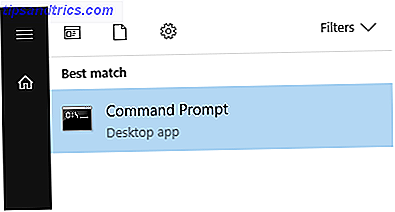
- Το κορυφαίο αποτέλεσμα θα είναι η γραμμή εντολών . Κάντε δεξί κλικ σε αυτό και επιλέξτε Εκτέλεση ως διαχειριστής .
- Κάντε κλικ στο κουμπί Ναι στο παράθυρο επιβεβαίωσης.
- Πληκτρολογήστε προφίλ εμφάνισης netsh wlan και πατήστε Enter . Θα αναφέρει όλα τα δίκτυα Wi-Fi που γνωρίζει ο υπολογιστής σας, μαζί με την προτιμώμενη σειρά σύνδεσης τους.
- Σε ένα κομμάτι χαρτί, σημειώστε το ακριβές όνομα της διεπαφής σας και τη σύνδεση Wi-Fi που θέλετε να επεξεργαστείτε. Ελέγξτε την παρακάτω εικόνα για να δείτε πού να ψάξετε.
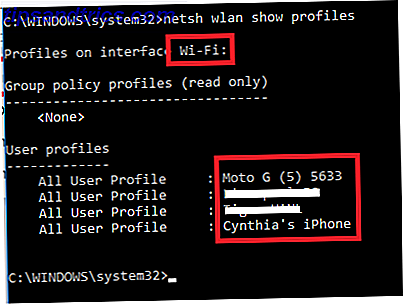
- Πληκτρολογήστε netsh wlan ορίστε profileorder name = "wifi-name" interface = "interface-name" προτεραιότητα = # . Αντικαταστήστε το όνομα wifi-name και το interface-name με τους τίτλους που μόλις γράψατε κάτω. Αντικαταστήστε την # με τη θέση που θέλετε να δώσετε στο δίκτυο στη λίστα προτεραιότητας. Πατήστε Enter όταν είστε έτοιμοι.

- Επαναφέρετε τα προφίλ εμφάνισης netsh wlan και πατήστε Enter για να διασφαλίσετε ότι οι αλλαγές σας ήταν επιτυχείς.
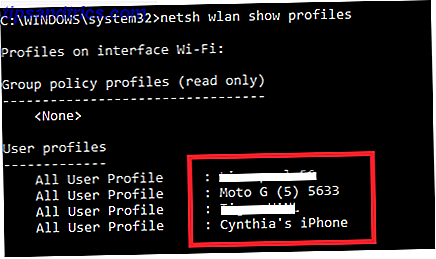
Έχετε βρει έναν ευκολότερο τρόπο αναδιάταξης της προτεραιότητας δικτύου Wi-Fi στα Windows 10; Ενημερώστε μας στα σχόλια.

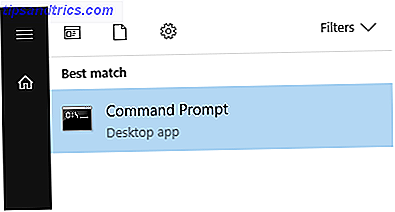
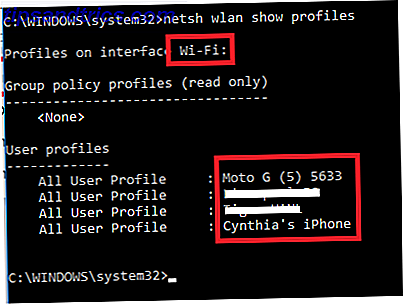

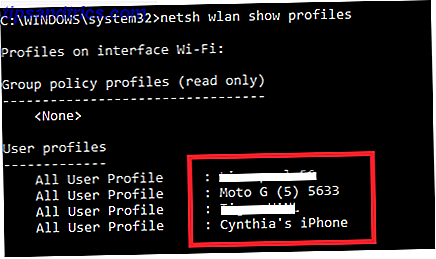
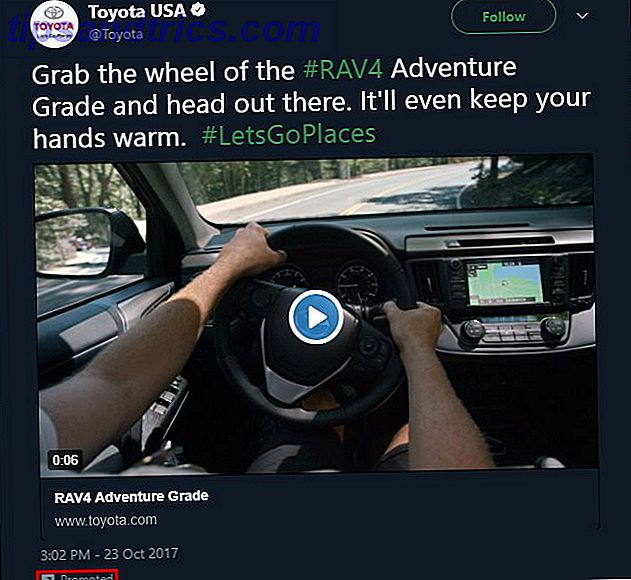

![Τέσσερα δροσερά νέα εργαλεία από το Facebook [εβδομαδιαία συμβουλές Facebook]](https://www.tipsandtrics.com/img/social-media/732/four-cool-new-tools-from-facebook.jpg)